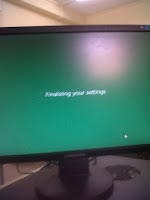1. Radiador
2. Bloque De Agua
3. Bomba & Deposito De Agua
4. Tubos
refrigeración por
aire MOSFET
Accesorios 1. Ventilador de refrigeración Mosfet 2. Tamaño del ventilador 80 x 80 x 25 mm 3. Velocidad del ventilador 2000 RPM 4. Conector del ventilador 3 pines 5. Cojinete EBR 6. Ruido 19 dBA 7. Bomba 8. Dimensiones 61 x 60 x 46 mm 9. Capacidad máxima 400 L/hr 10. Ruido 20 dBA 11. Cojinete Cojinete cerámico 12. Duración 70000 hr (MTBF) 13. Radiador 14. Dimensiones 125 x 197 x 64 mm 15. Material Aluminio 16. Tamaño del ventilador 120 x 120 x 25 mm 17. Velocidad del ventilador 1200 ~ 2600RPM 18. Conector del ventilador 3 pines 19. Cojinete 2 bolas 20. Ruido 19~39 dBA 21. Tanque 22. Dimensiones 100 x 53 x 172 mm 23. Capacidad 220cc 24. Válvula 25. Dimensiones :
26. entrada: 1/2”; salida: 1/4” *2,1/2” *1
-Material POM27. Tubo 28. Tamaño 1/2 pulgada 29. Material PVC, sensible a UV 30. Refrigerante 31. Capacidad 600cc.32. Color Azul claro |
Sacar la la etiqueta adhesiva de la placa trasera y pegarla en la parte trasera del CPU con todos su agujeros de alineación colocados perfectamente.
Instalación de los tubos
Medir la distancia entre cada parte del sistema de refrigeración, cortar los
tubos de los cinco tamaños adecuados, para sacar bien la medida colocamos los componentes en la posición adecuada.
Tubo 1: Válvula
divisora de 4
vías (1) a la de salida
Tubo 2: Válvula divisora de 4
vías (2) a la entrada del
bloque de agua
Tubo 3: Entrada del radiador
a la válvula divisora
de 4 vías (1)
Tubo 4: Salida del radiador
a la entrada del
tanque
Tubo 5: Válvula divisora de
4 vías (2) a la salida
del tanque
Procurar no doblar los tubos al cortarlos.
Instalación del cable de la bomba
Conectar el Power SW para encender la bomba.Conectar el cable de 6 pines a la bomba
Conectar el cable de 4 pines a la fuente de alimentación

Instalación de la caja de control de velocidad del radiador.
Conectar el conector del ventilador en la ranura PCI
El conector que hemos puesto antes hay que enchufarlo a la caja de control de velocidad del ventilador.
El cable de alimentación del ventilador del radiador, enchufarlo a la caja de control de velocidad del
ventilador.
Enchufar el cable de alimentación para la caja de control de velocidad del ventilador al conector de la caja de control de velocidad el ventilador y enchufe el otro lado del cable de alimentación al enchufe.
Verter el líquido refigerante
Hay que abrir la tapa de donde vamos ha echar el líquido, verter el líquido y cerra la tapa.
Encender y esperar que el líquido vaya por los tubos, si se apaga a los 4 segundos quiere decir que los tubos están llenos del líquido.
Repetir nuevamente los dos pasos para que el nivel de agua este adecuadamente, es decir, el agua no puede estar por debajo de su marca
Instalación del radiador
Primeros debemos poner el radiado en su sitio que es detrás de la fuente de alimentación y fijarlo con los tornillos.Tenemos que quitar los tornillos de la parte trasera del chasis.
Debemos ajustar los agujeros de los tornillos del radiador, con los dos quitados anteriormente.